ピア間でGIFを送信することは、今日Webで人気があります。 今日、ソーシャルメディアに精通している人は、短いメッセージでより多くの感情やコンテキストを追加するため、GIFに興味を持っています。 GIFを使用して楽しい面を示すことができ、ソーシャルメディアアカウントで簡単に共有できます。 しかし、すべての人が知っているわけではありません テキストにGIFを追加する方法 メッセージ。 以下のさまざまな手順を使用して、テキストにGIFを追加する方法を学びます。
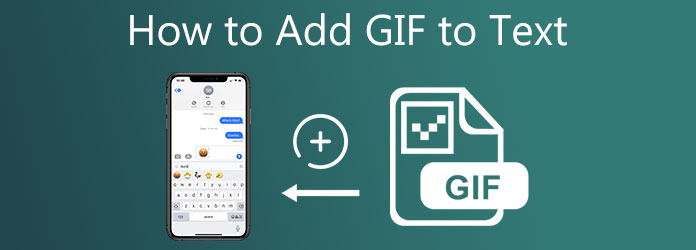
アニメーションGIFを使用する場合は、正しいGIFを使用して、友達との会話を楽しくクールにすることが不可欠です。 GIFを使用することの良いところは、その汎用性です。 を使用してGIFを作成できます ビデオアルティメットコンバーター。 このツールを使用すると、テキストを追加したり、フィルターや効果を適用したり、フォントのサイズや色を変更したりしてGIFを作成できます。 それ以上に、GIF自体に写真を追加することもできます。 このソフトウェアの最も良い点は、初心者でもツールを使用するのに苦労することのない、わかりやすいインターフェイスを備えていることです。 その間、以下に概説する手順に従って、Video ConverterUltimateを使用してGIFをすぐに作成してください。
主な機能
GIFメーカーをインストールします
開始するには、上のダウンロードボタンをクリックして、Video ConverterUltimateをダウンロードしてインストールします。 それ以外の場合は、ブラウザを起動してツールのメインWebサイトに移動します。 デスクトップにソフトウェアをインストールして実行します。
GIFにしたいファイルを追加します
ツールを実行したら、インターフェイスの上部にあるメニューバーの[ツールボックス]タブに移動して、[ツールボックス]を選択します。 GIFメーカー。 次に、 写真からGIFへ ボタンをクリックして、フォルダから画像を挿入します。

出力設定を変更します
出力設定 静止画をアップロードするとボックスが表示されます。 このセクションでは、フォーマット、解像度、フレームレート、ズームモードを変更できます。 を選択 OK ボタンをクリックして、完了時に行ったすべての変更を保存します。

期間の変更を開始します
次に、インターフェースの右下隅で、 期間の変更 フレーム自体のボタンをクリックして、各フレームの長さを変更します。 フレームが表示される時間は完全にあなた次第です。 [期間]ダイアログボックスで、GIFのフレームあたりの正確な秒数を指定します。 終了したら、をクリックします 申し込む
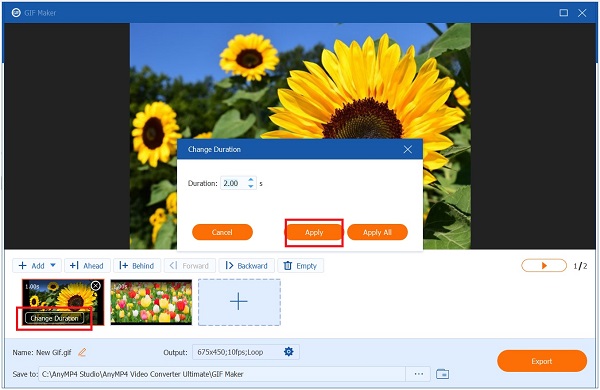
GIFの名前を変更します
アニメーションGIFを変換する前に、ファイル名をクリックして変更できます。 ペン インターフェイスの左下にあるボタン。

GIFFをエクスポートする
最後に、 輸出 タブを押して、ファイルを保存する前にフォーマットを再確認してください。 ファイルがGIF形式であることを確認してください。

オペレーティングシステムで利用できるデフォルトのキーボードで利用できるGIFの豊富なコレクションのおかげで、メッセージへのGIFの挿入は簡単です。 iPhoneを使用してテキストにGIFを追加する方法については、次の手順に従ってください。
まず、iPhoneでiMessageアプリを開きます。 iPhoneはインターネットに接続されているため、GIFが表示されてダウンロードされることに注意してください。
次に、目的のアニメーションGIFを送信する連絡先を選択します。
その後、
最後に、を押してアニメーションGIFを送信します 送信 ボタンは、ディスプレイの右隅にある緑色の丸い矢印を表しています。
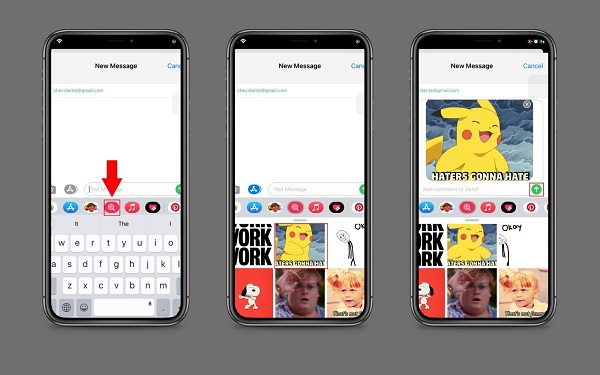
Androidスマートフォンには、さまざまなアニメーションGIFをピアと交換できるメッセージングアプリケーションが組み込まれています。 Googleキーボードを使用している場合は、携帯電話ですべてのアニメーションGIFに簡単にアクセスできます。 それの良いところは、キーワードを入力することで目的のGIFを検索できることです。 以下に概説する手順に従って、テキストメッセージを介してGIFを送信できます。
開始するには、Android携帯に組み込まれているメッセージアプリにアクセスしてください。 アニメーションGIFを送信する携帯電話の連絡先を選択します。
次に、を見つけてタップします プラス(+) 画面の左下隅にあるボタン。
クリックすると プラス(+) ボタンをクリックすると、 GIF検索 タブ。 クリック GIF検索 タブをクリックすると、目的のGIFを検索できます。 GIFを選択したら、好みのGIFをクリックします。
最後に、 送信 アニメーションGIFを受信者に送信するためのボタン。
ヒント: GIFを送信する前に、テキストまたはメッセージをGIFに追加できます。
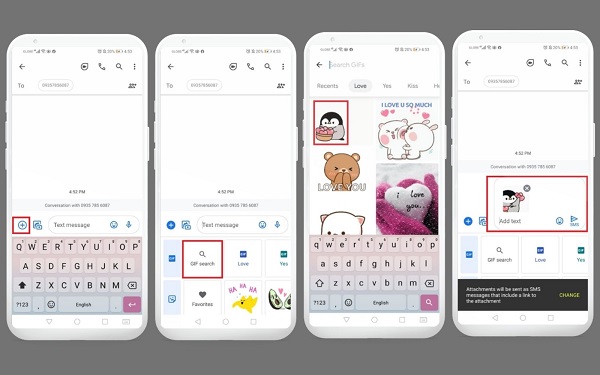
広範な読書
GIFアニメーションファイルをAVIオンラインに変換するためのトップ3の無料メソッド
PC / Mac / iOS / AndroidでGIFをMP4に変換するための実用的なチュートリアル
テキストメッセージでGIFを送信できないのはなぜですか?
テキストメッセージでGIFを送信できない場合は、組み込みのメッセージングアプリの問題が原因である可能性があります。 インターネットに接続されていないか、電話のデータが不足しているか、アプリが古いか、電話を再起動する必要がある可能性があります。 何よりもまず、トラブルシューティング。
GIFが機能しないのはなぜですか?
アニメーションGIFファイルを表示するには、プレビュー/プロパティウィンドウでそれらにアクセスします。 これを行うには、アニメーションGIFファイルを選択し、[表示]メニューから[プレビュー/プロパティ]をクリックします。 アニメーションGIFが再生されない場合は、コレクションに配置する場所に再保存してみてください。
GIFがGoogleに表示されないのはなぜですか?
Googleアカウントからサインアウトして、再度サインインする必要があります。次の手順に従います。デバイスがまだ再起動していない場合は、再起動します。 Wi-Fi接続が正常に機能していることを確認してください。 コンピューターのインターネット接続のネットワーク設定をリセットしてみてください。
簡単です テキストにGIFを追加する iPhoneとAndroidのメッセージ。 さらに、GIFは、カスタマイズするとより魅力的になります。 の助けを借りて ビデオアルティメットコンバーター、指先で独自のアニメーションGIFを作成できます。 すぐに、アニメーションGIFをソーシャルメディアアカウントに友達と共有して、オンライン会話体験をより良くすることができます!
もっと読書
信頼できるGIFメーカーを知り、GIFを簡単に作成する方法を学ぶ
最高のGIFメーカーをお探しですか? もう探す必要はありません! 以下は、ソーシャルメディアに精通した信頼できるGIFアプリであり、GIFを作成するためのヒントをいくつか学びます。
VOBファイルをGIFに変換する方法に関する3つの簡単な方法を知っている
現在ほとんどのユーザーが利用している最高のオフラインおよびオンラインコンバータツールを使用して、VOBファイルをGIF形式に変換する方法に関するさまざまな手順を習得します。
GIFは、私たちが住んでいる高度なテクノロジーのおかげで、すでに私たちの日常生活の一部になっています。この投稿を読んで、GIFの編集方法と使用するさまざまなツールを学びましょう。
画像からGIFを作成したいですか? あなたは正しいページにいます! このわかりやすいチュートリアルに従って、アニメーションGIFを作成する方法を学びましょう。